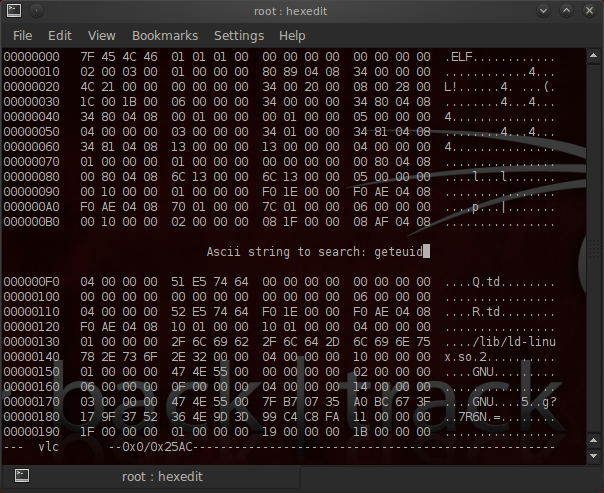Setelah kemarin selesai Install Slackware 13.37 di VirtualBox ternyata saya tidak bisa senang dulu :D
Karna saat ingin masuk ke gui.nya *init 4* , Tuhan berkehendak lain..
Tidak bisa login :D
Hanya sampai seperti ini, terus menerus
Setelah googling, katanya KDE yang bermasalah.. Oleh karena itu, saya login lagi di XFCE ..
caranya startxfce4
Kamis, 02 Agustus 2012
Install Slackware 13.37 di VirtualBox
Ehemm ehemm... Iseng-iseng tidak berhadiah, kemaren sempet nyobain install slackware di virtualbox :D
Supaya gak lupa, ya lebih baik dibuatin tutorial di blog sendiri.. Yaa meskipun saya dan kalian semua tahu, kalo nanya sama om google cara instal slackware, pasti jawabannya ada beribu-ribu.. Tapi biarkanlah saya sedikit bermain-main :DD
Kalo saya, ngasih memorinya segini *udah bener belum yah?? -_-
Silahkan anda berkreasi sendiri :))
Sekarang mulai bootingnya, penampakan pertama seperti ini.. Langsung tekan enter saja..
Supaya gak lupa, ya lebih baik dibuatin tutorial di blog sendiri.. Yaa meskipun saya dan kalian semua tahu, kalo nanya sama om google cara instal slackware, pasti jawabannya ada beribu-ribu.. Tapi biarkanlah saya sedikit bermain-main :DD
Kalo saya, ngasih memorinya segini *udah bener belum yah?? -_-
Silahkan anda berkreasi sendiri :))
Minggu, 24 Juni 2012
just a moment ^_^
Wekzz... lama gak nuliss :D
Ntar kalo dah kuliah, harus lanjut nulis lagi :p
Skrg cuma mo eksis bentar,, pamerin desktop sederhana :D
Ntar kalo dah kuliah, harus lanjut nulis lagi :p
Skrg cuma mo eksis bentar,, pamerin desktop sederhana :D
Senin, 13 Februari 2012
Mempercantik Terminal di Linux Mint 12
Kalo lagi punya waktu luang , ato kurang kerjaan , ato lagi bad mood , ato lagi kepengen ngoprek , ato yang mungkin emang udah BOSAN liat tampilan terminal kayak gini .
Dan pengen seperti ini
Senin, 06 Februari 2012
Browsing via Terminal
Suka banget maen di terminal .. Ini ada beberapa cara buat browsing di terminal .. Kalo inet.nya lambat , browsing di terminal bisa kenceng - kenceng dikit .. tapi tampilannya gak seindah yang mode GUI :p
Langsuuung ................... :D
$ sudo apt-get install w3m
Caranya gampang .. tinggal ketik w3m trus alamatnya.. seperti :
$ w3m www.google.com
Hasilnya :
Selanjutnya
$ sudo apt-get install lynx
Caranya hampir sama .. tapi mesti konfirmasi dulu . kalo muncul pertanyaan Allow ?? ya di jawab aja :)
$ lynx www.google.com
yang terakhir yang saya tau ,
$ sudo apt-get install elinks
$ elinks www. google.com
Silahkan Browsing Riaaaa :D
Setting Apache di Linux Mint
Daripada nurutin mood yg gak tau kapan baeknya , lebih baik ngingat - ngingat apa yg saya pelajari lalu.. ya meski hanya garis besarnya saja :) . LAMP adalah singkatan dari Linux Apache MySql Php .. Kali ini hanya akan membahas masalah Apache.
Untuk rincinya , lebih baik search di google saja :D , nah hubungannya dengan postingan kali ini adalah Apache merupakan salah satu tools/paket yang biasa digunakan untuk membangun web server. Di linux paket ini sudah langsung disediakan di beberapa distro. contohnya ubuntu yg telah telah menyediakannya pada repository dan backtrack yg telah otomatis terinstall...
Langsung saja,
$ sudo apt-get install tasksel
$ sudo tasksel install lamp-server
$ sudo apt-get install apache2
apache2 sudah terinstal
Jika berhasil terinstall maka kita perlu melakukan beberapa configurasi diantaranya sebagai berikut:
$ sudo nano /etc/apache2/conf.d/fqdn
Pada file tersebut , isikan ServerName localhost

/home/anakpinguin/tugas_web adalah lokasi data anda yang ingin di masukkan di localhost..
Untuk rincinya , lebih baik search di google saja :D , nah hubungannya dengan postingan kali ini adalah Apache merupakan salah satu tools/paket yang biasa digunakan untuk membangun web server. Di linux paket ini sudah langsung disediakan di beberapa distro. contohnya ubuntu yg telah telah menyediakannya pada repository dan backtrack yg telah otomatis terinstall...
Langsung saja,
$ sudo apt-get install tasksel
$ sudo tasksel install lamp-server
$ sudo apt-get install apache2
apache2 sudah terinstal
Jika berhasil terinstall maka kita perlu melakukan beberapa configurasi diantaranya sebagai berikut:
$ sudo nano /etc/apache2/conf.d/fqdn
Pada file tersebut , isikan ServerName localhost
-- Mengaktifkan/mengkonfgurasi VirtualHost...Pada konfig default virtualhost berada di
$ sudo nano /etc/apache2/sites-enabled/000-default
maka kemudian ubah menjadi seperti ini

/home/anakpinguin/tugas_web adalah lokasi data anda yang ingin di masukkan di localhost..
-- Kemudian restart apache nya
-- Untuk melihat hasilnya , buat file index.html di folder anda. Lalu isi filenya. salah satu contohnya seperti ini . tapi bisa dengan cara lain .
$ echo 'Berhasilkah Apacheku ??' > /home/anakpinguin/tugas_web/index.html
$ echo 'Berhasilkah Apacheku ??' > /home/anakpinguin/tugas_web/index.html
-- Selanjutnya buka browser dan ketikkan localhost .. Jika muncul seperti ini , berarti apache telah berjalan dengan baik :D
Senin, 16 Januari 2012
Membuat GIMP Menjadi Single Windows
Menurut saya , window GIMP yang terpisah itu bikin rumit , ya meskipun jarang ngedit juga sih .. Tapi apa salahnya buat tampilan GIMP jadi Single Window :) Berikut langkah - langkahnya :
Selamat ber-edit-edit ria :D
sudo add-apt-repository ppa:matthaeus123/mrw-gimp-svn
sudo apt-get update
sudo apt-get install gimp
Buka GIMP-nya dan centang Single-Window-mode di menu Windows
Selamat ber-edit-edit ria :D
Minggu, 15 Januari 2012
Menambahkan Repository Backtrack 5 di Mint Lisa
Mint Lisa-ku yang cantikk ada tools BT-nya :D Kenapa ?? Naga saya yang KDE sering aneh – aneh .. Berat dan sensitive banget → kayak cewek -_- → tapi ga tau juga sih , mungkin emang karena saya yang masih newbie , jadi masih belum tau buat jinakin naga sendiri :D
Tapi kepengen juga belajar – belajar hacking pake tools BT yang ga ada di Mint .. Solusinya ?? Tambahin aja repository-nya BT di mint :) Sempat bingung – bingung juga tadi , soalnya salah source.list :D
Kurang lebih , caranya seperti ini :
- Download dulu key gpg-nya di sini → http://www.mediafire.com/?1c2yhbucaeoit96
- Buka Synaptic → Repositories → Authentication → Import Key File → kemudian pilih file yang sudah di download tadi.
- Reload . Jadinya seperti ini :
- sudo nano /etc/apt/sources.list dan tambahkan
deb http://all.repository.backtrack-linux.org revolution main microverse non-free testingdeb http://32.repository.backtrack-linux.org revolution main microverse non-free testingdeb http://source.repository.backtrack-linux.org revolution main microverse non-free testing
- sudo apt-get update
- Silahkan buka synaptic-nya , kemudian search backtrack :)
- anda tinggal memilih , mau install tool apa , caranya kik kotaknya ,
trus centang mark for instalation :)
Good Luck :D
Sabtu, 14 Januari 2012
Mengganti Latar Login [ lightdm ] Di Mint Lisa
Bosen liat tampilan loginmu ?? Langsung saja ganti backgroundnya :) Cukup siapkan gambarnya , karena prosesnya cukup mudah :) Disini saya memakai gambar dengan nama rani.jpg
Masuk ke terminal , silahkan ketik sudo nautilus. Apabila jendelanya sudah terbuka , silahkan pilih gambar anda dan copy, kemudian tekan ctrl+l , ketik /usr/share/backgrounds/linuxmint/ dan pastekan di situ. Seperti ini :
Selanjutnya edit konfigurasinya.
sudo gedit /etc/lightdm/unity-greeter.conf
Dibagian bawah [greeter] , silahkan definisikan tempat anda menyimpan gambarnya , seperti ini :
Kemudian save dan jangan lupa di chmod 777 untuk mengubah permissionnya menjadi read and write. Silahkan logout untuk melihat hasilnya :)
Selasa, 10 Januari 2012
VLC di BackTrack
Pengalaman kemaren waktu abis install BT dan hilangin blank.nya, langsung cepet – cepet mo dengerin lagu buat nyanyi – nyanyi karena saking senangnya .. Tapi pemutarnya belum ada , lah gimana mo dengar lagu ?? :D Ayo, sekarang kita install vlc,
# apt-get install vlc
Abis itu buru – buru ke direktori tempat lagunya , dan sekali klik. Nungguin lama , tapi ternyata belum keluar – keluar suaranya :/ sabar , ada yang mesti di ubah dulu :D
edit vlc.nya
# hexedit /usr/bin/vlc
tekan tab
ctrl+x untuk keluar
y untuk menyimpan
Silahkan nikmati lagu anda :)
Mengatasi Layar Blank Backtrack
Bagi anda yang baru menginstal backtrack , mungkin akan mendapatkan beberapa kesulitan untuk mulai menggunakannya , sedikit catatan untuk anda :)
- Saat lepy di nyalakan , anda belum bisa masuk GUI , silahkan login dulu. Mungkin akan bingung , karena di mintai username dan password , dan anda tidak ingat , kapan membuat username dan password itu ?? Tenang dulu :D login sebagai brikut → username defaultnya adalah root , dan passwordnya adalah toor . silahkan di enter :)
- Setelah login berhasil , ternyata belum bisa masuk juga, silahkan ketik startx . Anda sudah masuk di GUI.nya .. tapi mungkin ada yang blank ?? jika iya , berarti grub.cfg nya mau d edit. Seperti ini :)# nano /boot/grub/grub.cfgtekan ctrl+w untuk search dan ketikkan ini → text splash nomodeset vga=791hapus nomodeset.nya jadi seperti ini → text splash vga=0x791 jadinya begini
 lalu ctrl+x untuk keluar dan y untuk menyimpan. Kemudian # apt-get update-grub dan setelah selesai lanjut dengan # reboot. atau anda bisa menggunakan text editor yang lain.
lalu ctrl+x untuk keluar dan y untuk menyimpan. Kemudian # apt-get update-grub dan setelah selesai lanjut dengan # reboot. atau anda bisa menggunakan text editor yang lain.
Sudah bisa login seperti biasa ?? Silahkan main sama naganya :D
ini hasil screenshot saya kemarin .. hehe .. kalo belum bisa , mungkin bisa di tanyakan lagi sama guru besar kita → www.google.com ← karena saya cuman bisa segini :D
mohon maaf kalo banyak kekurangan , tolong di sempurnakan :)
Terminal Cantik di Linux
Postingan saya kali ini untuk mempercantik terminal linux bagi anda yang bosan dengan tampilan defaultnya :) Silahkan instal ini :
- $ sudo apt-get install figlet
- $ sudo apt-get install fortune cowsay
- $ sudo apt-get install sl
Senin, 09 Januari 2012
New Spirit :)
Happy New Year :D ,, wah ini sudah sangat terlambat -_-
Saya akan mencoba 'membangkitkan' blog ini , tapi dengan tema yang berbeda :) . Yah , saya sudah memberikan kiss bye buat kpop , karna sekarang saya bukannya tergila - gila sama SUPER JUNIOR tetapi dengan pinguin imut , dan naga yang tidak seram :D . Wah ada kebingungan :3
Maksud saya adalah LINUX :D Siapa yang tidak kenal Linux ?? Yang tidak kenal , monggo kenalan :D . Silahkan tanyakan sama guru besar kita www.gooogle.com , ckckckck :p .
Bisa dibilang saya pake linux pertama waktu kelas satu smk (taun 2009) . Waktu itu ada tugas dari guru , menginstal . Tapi nginstal windows bikin bingung-bingung juga , maka saya coba instal linux ubuntu , ( lupa versi berapa :D ) dan ternyata sukses, tanpa ada gangguan di windows.ny .. Tapi waktu itu emang milih yang side by side :P
Langganan:
Postingan (Atom)